上传项目到 GitHub
2021年11月7日大约 2 分钟
第一步,安装 Git
cmd 命令行输入 git --version 检查版本,看是否成功安装好
git --version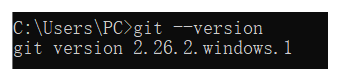
第二步,打开 IDEA,选择 FIle > Settings > Version Control > Git ,选择 Git 的路径,点击 Test,看是否成功
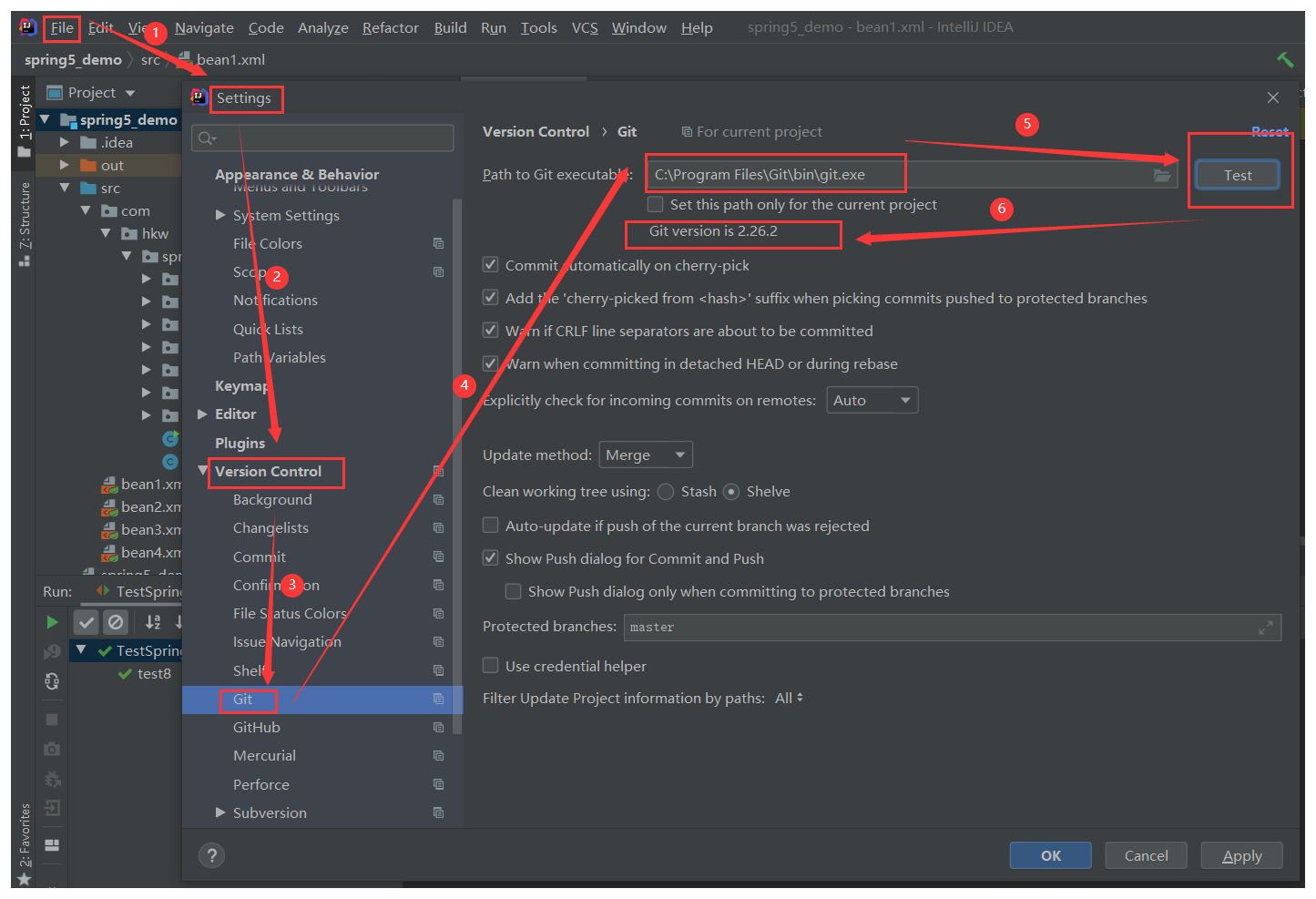
第三步,选择 FIle > Settings > Version Control > GitHub,没有设置账户的话点击 Add account
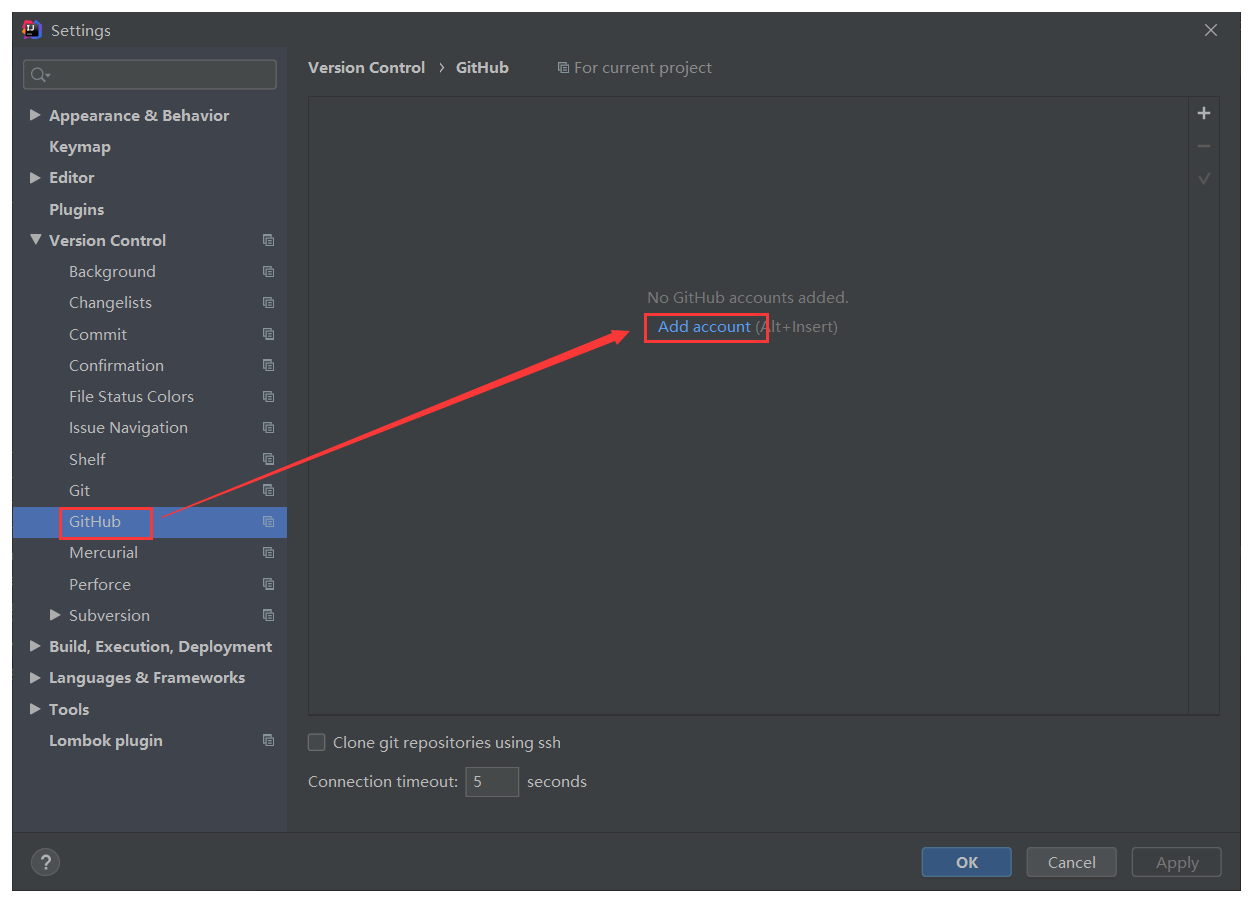
填好相应信息后,点击 Log in
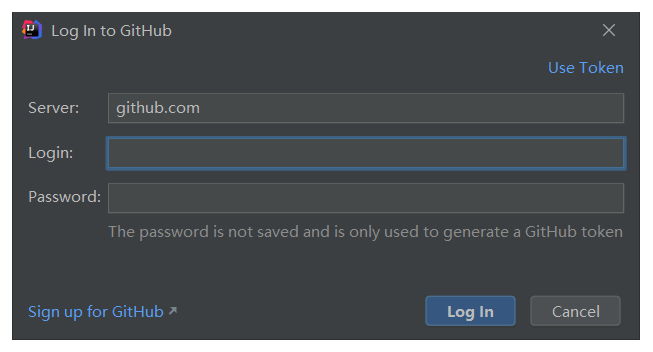
或者使用右上角的 User Token
成功之后如下图:
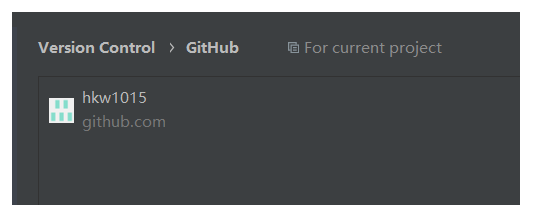
第四步,选择 VCS > Imort into Version Control > Create Git Repository ...
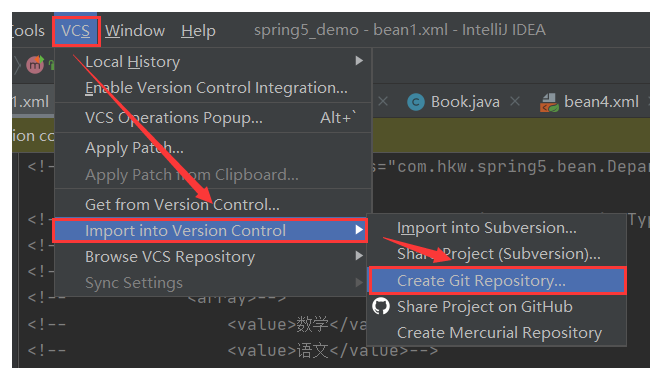
配置选择点击之后,会发现自己的项目文件名称变红了
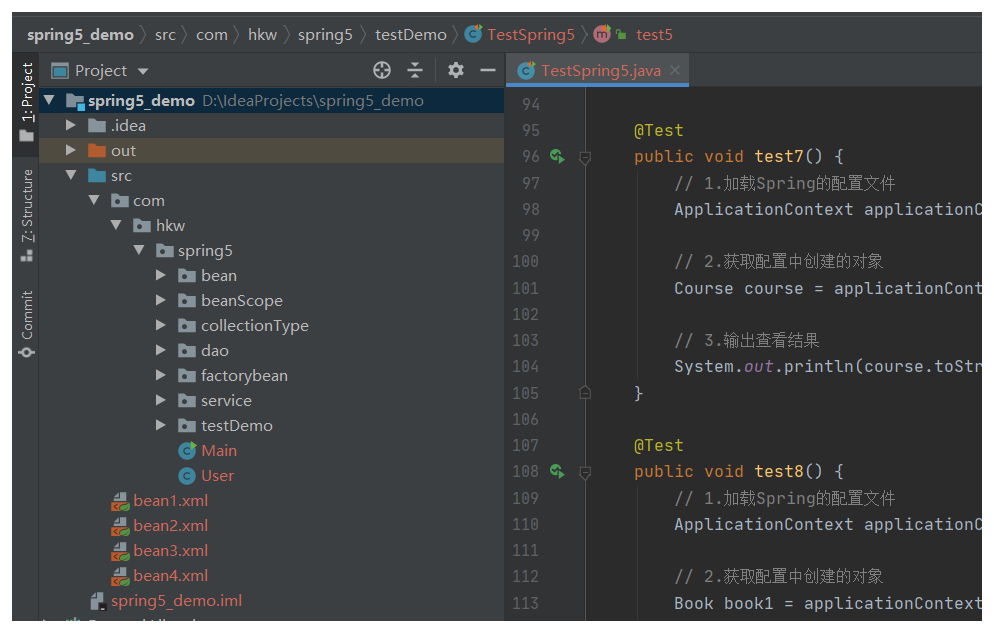
第五步,右键项目,选择 Git > + Add,把项目提交到本地仓库

会发现自己的项目文件名称都变绿了
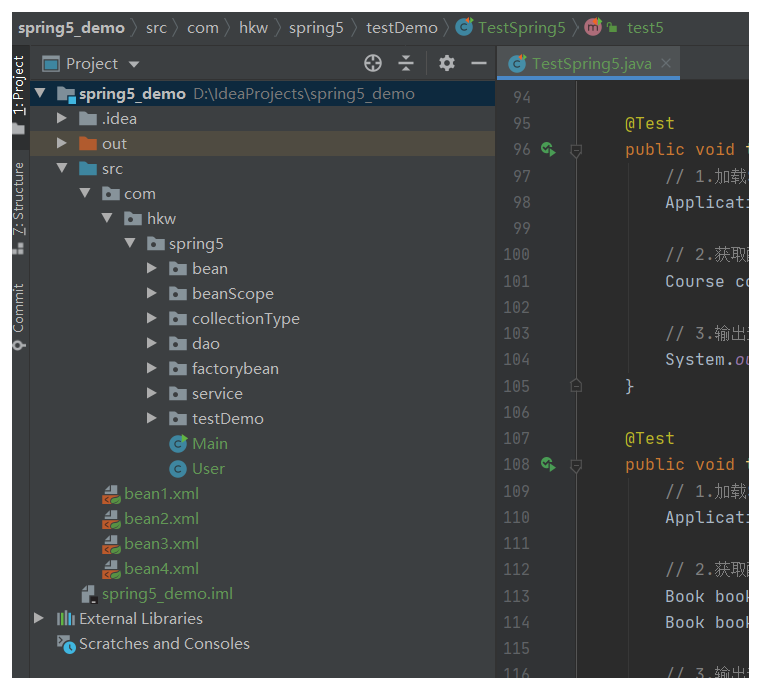
第六步,右键项目,选择 Git > Commit Directory ...,提交到本地 Git
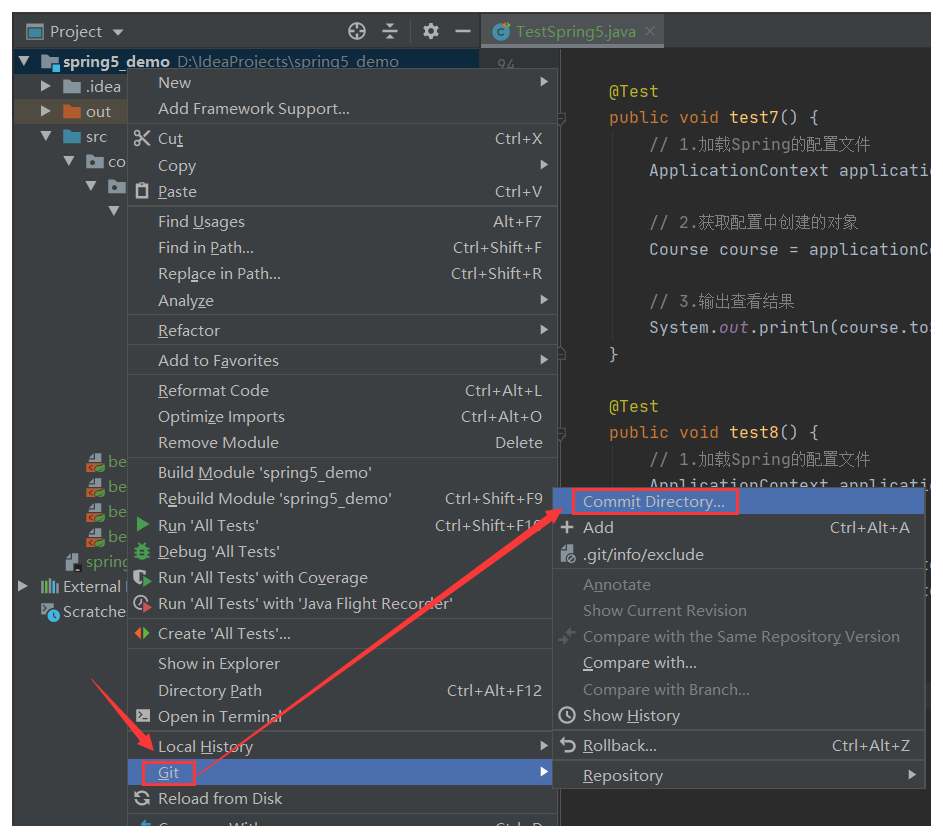
填写好 Commit Message 后点击 Commit
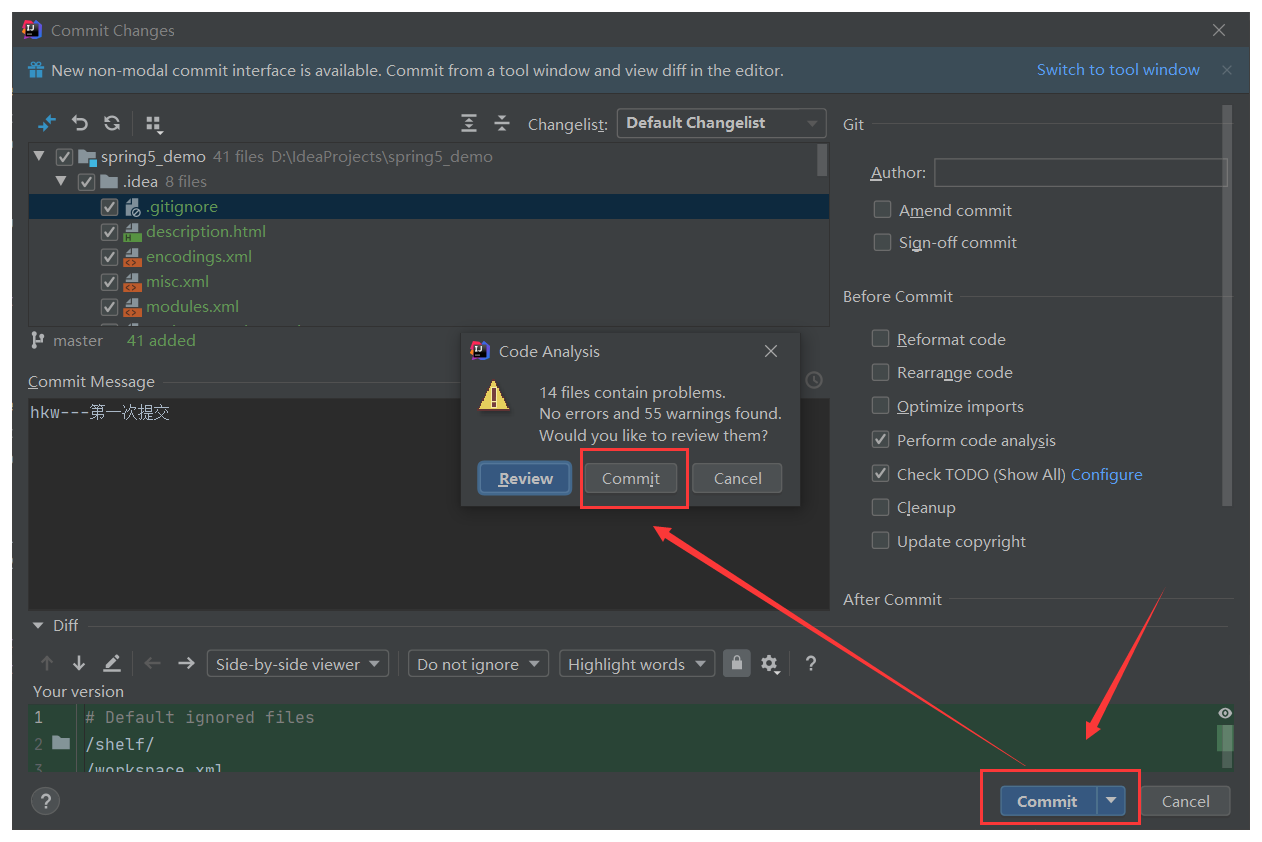
commit 成功后左下角会有提示
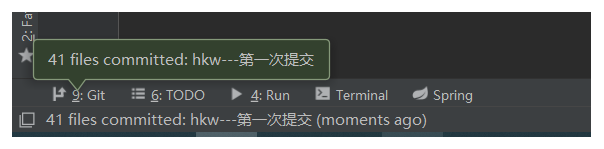
现在,本地 Git 已 Commit 完了,项目文件从暂存区真正进入版本库中,会发现自己的项目文件名称会变白
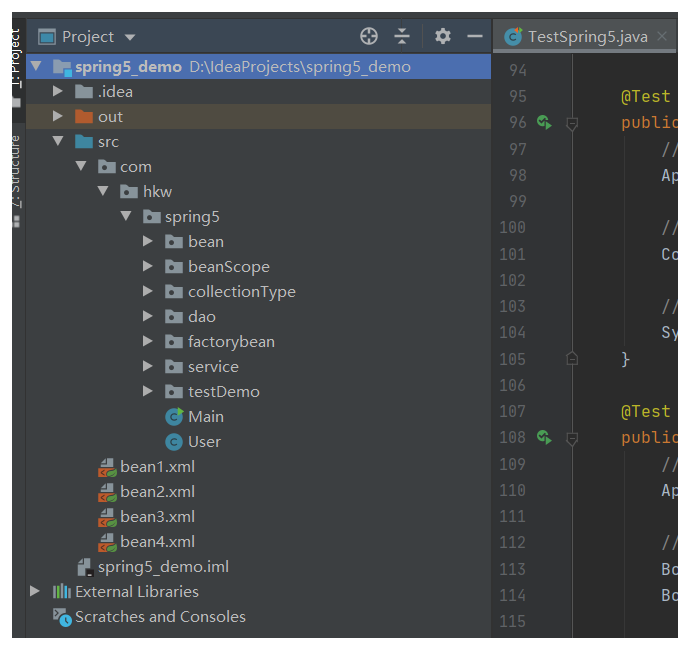
第七步,选择 VCS > Imort into Version Control > Share Project on GitHub,上传项目到 GitHub
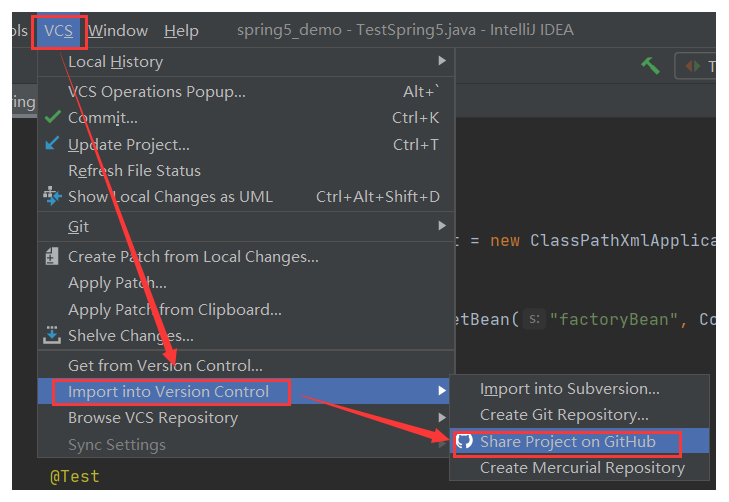
填写好相应信息,点击 Share 即可
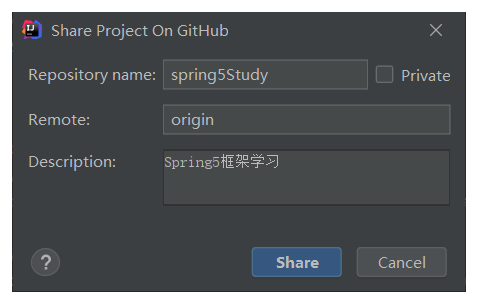
第八步,打开 GitHub,查看项目是否上传成功
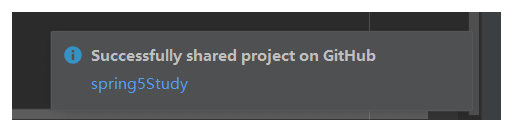
等待 IDEA 中 push 成功提示之后,我们登陆 GIthub 帐号,进入仓库进行查看
可以看到已经为我们成功创建 Spring5Study 项目仓库
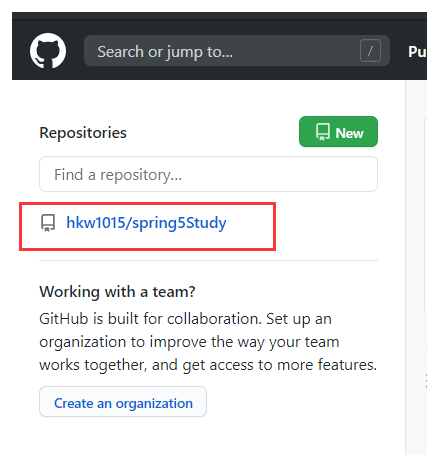
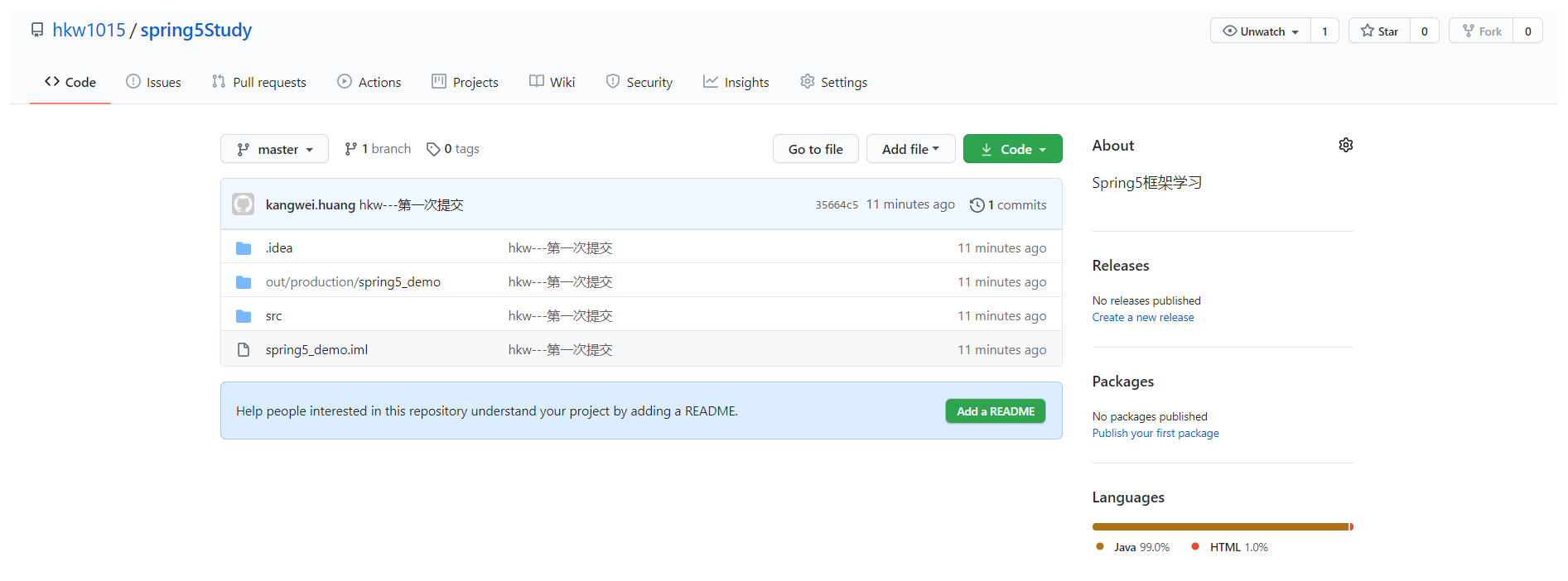
可以看到项目已成功上传
